Премахни Sage 2.2 вирус (Упътване за премахване) - авг. 2017 актуализация
Упътване за премахване на Sage 2.2 вируси
Какво е Рансъмуер вирусът Sage 2.2?
Сагата със Sage продължава: рансъмуерът Sage 2.2 е тук
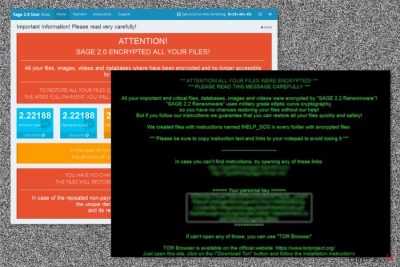
Ако вече сте чували за рансъмуера Sage и Sage 2.0, то имаме лоши новини за вас – наскоро във виртуалното пространство беше забелязан и Sage 2.2. Създателите на този малуер не изглежда да са си губили времето и са създали друго обновление на оригиналния вирус. Методът да се кръщават успешните версии с подномера се свързва с Cerber.
Затова се предполага, че тази версия е не по-малко агресивна и разрушителна от предишната. Според информацията, с която разполагаме, техническите спецификации на малуера са обновени. Този подобен на троянски кон рансъмуер се опитва да проникне през щитовете за кибер сигурност под различни наименования.
Ако все още не сте попаднали на тази кибер заплаха, въоръжете със знания и подходящ софтуер. В противен случай, ако вече ви е настигнала, следвайте стъпките за премахване на Sage 2.2. Стартирайте FortectIntego за да ускорите процеса.
Първите признаци на малуера Sage са забелязани в средата на януари тази година. Една от особеностите на този малуер е, че пренася зловредната инфекция в двойно архивирана .zip папка. Самата .zip папка съдържа или .doc, или .js файл. Интересното тук е, че спам имейлите не съдържат предмет на съобщението. Някои от тях дори нямат съдържание.
Имайте предвид, че някои имейли могат да бъдат маскирани като съобщения изпратени от Централната организация за сигурност (Central Security Treatment Organization). Малуерът работи според базов модел – той изпраща UDP (User Datagram Protocols, потребителски протокол за дейтаграми) към хиляди IP адреси.
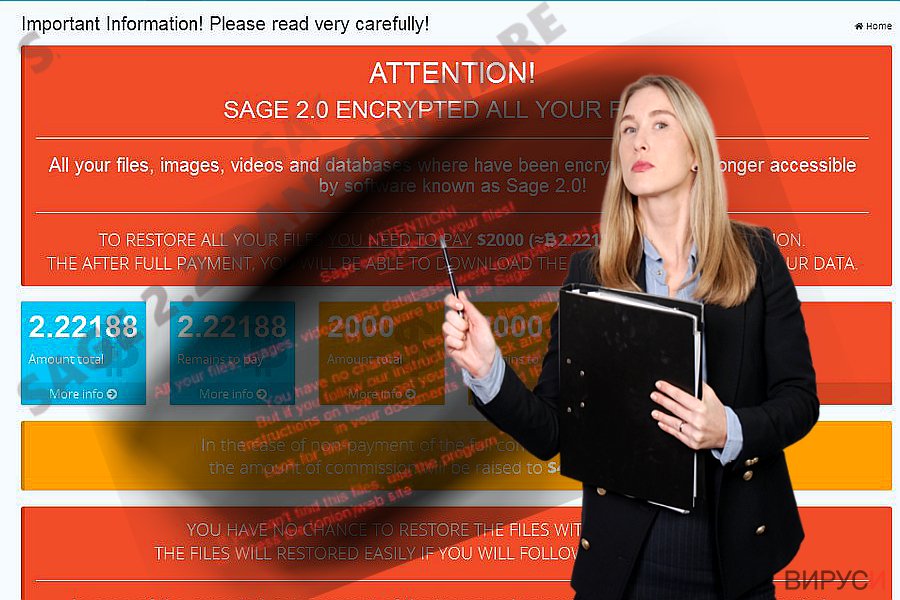
Както е характерно за този тип заплахи, малуерът предупреждава жертвите да платят откупа в определен срок. Ненужно е да казваме, че файловете ще бъдат изтрити след изтичането на този срок. Скоро след това се освобождава и Sage 2.0.
Той иска над 2 000 щатски долара за декриптиране на файловете. В инструкциите !Recovery_[3_random_chars].html създателите заплашват потребителите да се съобразят с техните изисквания и подчертават, че няма друг вариант за възстановяване на файловете им. Сега е открита и новата версия на рансъмуера Sage 2.2. Данните сочат, че хакерите не са добавили много нови свойства. Може да се появи в папка [random numbers]_ACH20022017.zip или min1_201720103191.58778.zip.
След извличане на съдържанието, малуерът се изпълнява чрез spam1.exe. Може също да се скрие и под файла startup.php. По-късно малуерът Sage 2.2 изтегля основния си „полезен товар“ в папка %Temp% и се репликира в C:\Users\[loginname]\AppData\Roaming.
Това поведение предизвиква UAC съобщенията. За щастие, може да се намесите в работата му като отмените тази команда. Съобщението UAC, инициирано от похищението на Sage 2.2, съдържа необичайно дълго и сложно име до реда, където е посочен издателя. Веднага след като забележите някой от тези признаци, премахнете Sage 2.2 веднага.
Има ли важни неща, които трябва да знаем за разпространението на този вирус?
Малуерът похищава нови жертви чрез спам съобщения. Имайте предвид, че рансъмуерът често се прикрива като фалшива фактура или друг официален документ. Не бързайте да отваряте прикачените файлове, защото ще ви се наложи да се занимавате и с тази заплаха. Измамниците са се погрижили и за допълнителни методи на разпространение.
Вирусът Sage 2.2 е открит като троянски кон: Win32.Trojan.WisdomEyes.16070401.9500.9973, Trojan/Win32.SageCrypt.C1798570, Trojan.Encoder.10307 и Win32/Trojan.Ransom.aac. Тъй като разпространителите на Cerber преминаха към разпространението на малуера Sage 2.2, те използват своите стари трикове, за да разширят мащаба на инфекцията. В края на 2016, Cerber се разпространява и с помощта на експлоатационен инструмент RIG и заразени прикачени файлове към Adobe Flash Player.
Освен това кибер злодеите са върнали и една стара функция на Cerber: Sage може да изтрива и моментните снимки на томове (shadow volume copies). Установено е, че Sage 2.2 може да се маскира и като Adobe Service Manager. Затова е от изключителна важност не само да защитите системата си с антишпионска програма, но и да бъдете нащрек докато сърфирате онлайн.
Има ли начин да унищожим малуера Sage 2.2 напълно?
Когато става въпрос за криптиращ зловреден софтуер, трябва да не губите никакво време. Затова, започнете с премахването на Sage 2.2 незабавно. Инсталирайте антишпионска програма, например FortectIntego или Malwarebytes и премахнете малуера напълно.
Ако имате трудности с премахването на заплахата поради парализиране на системата, стартирайте Безопасен режим с мрежа (Safe Mode with Networking). Следните инструкции ще ви помогнат да го стартирате, след което ще можете да премахнете вируса Sage 2.2. Имайте предвид, че софтуерът не декриптира файловете. За тази цел трябва да потърсите алтернативни решения. Няколко такива са представени по-долу.
Упътване за ръчно премахване на Sage 2.2 вируси
Рансъмуер: Инструкции за премахване на рансъмуер в Безопасен режим (Safe Mode)
Важно! →
Ръководството за ръчно премахване може да се окаже малко сложно за редовите компютърни потребители. Изискват се напреднали IT знания, за да се изпълни правилно (ако липсват или sа повредени важни системни файлове, това може да компрометира цялата операционна система Windows), а самото изпълнение може да отнеме часове. Затова силно препоръчваме да се използва описания по-горе автоматичен метод.
Стъпка 1. Влезте в Безопасен режим с мрежа/Safe Mode with Networking
Ръчното премахване на зловреден софтуер е най-добре да се направи в Безопасен режим/Safe Mode.
Windows 7 / Vista / XP
- Натиснете Start > Shutdown > Restart > OK.
- Когато компютърът ви стане активен, започнете да натискате бутона F8 (ако това не проработи, опитайте с F2, F12, Del и др. – всичко зависи от модела на дънната ви платка) многократно, докато видите прозореца Разширени опции за стартиране/Advanced Boot Options.
- От списъка изберете Безопасен режим с мрежа/Safe Mode with Networking.

Windows 10 / Windows 8
- Кликнете с десен бутон на мишката върху Start бутона и изберете Настройки/Settings.

- Скролнете надолу и изберете Актуализации и Сигурност/ Update & Security.

- В левия край на прозореца изберете Възстановяване/Recovery.
- Скролвате отново надолу, докато откриете Раздел за разширено стартиране/Advanced Startup section.
- Натискате Рестартирай сега/ Restart now.

- Изберете Отстраняване на неизправности/Troubleshoot.

- Отидете в Разширени опции/Advanced options.

- Изберете Настройки при стартиране/Startup Settings.

- Натиснете Рестартиране/Restart.
- Сега натиснете 5 или кликнете върху 5) Активирай Безопасен режим с мрежа/Enable Safe Mode with Networking.

Стъпка 2. Спрете съмнителните процеси
Мениджърът на задачите на Windows (Windows Task Manager) е полезен инструмент, който показва всички процеси, които протичат във фонов режим. Ако има процес, който се управлява от зловреден софтуер, трябва да го спрете:
- На клавиатурата натискате Ctrl + Shift + Esc за да стартирате Мениджъра за задачите/Windows Task Manager.

- Кликвате върху Повече информация/More details.
- Скролвате надолу до раздела Процеси във фонов режим/Background processes и търсите съмнителни процеси.
- С десен бутон на мишката кликвате и избирате Отворете местоположението на файла/Open file location.

- Връщате се обратно при процеса, кликвате с десен бутон и избирате Край на задачата/End Task.

- Изтрийте съдържанието на зловредната папка.
Стъпка 3. Проверете Startup програмите
- Натиснете Ctrl + Shift + Esc на клавиатурата, за да отворите Мениджъра на задачите/Windows Task Manager.
- Отидете в раздела Startup.
- Кликнете с десен бутон върху съмнителната програма и натиснете Деактивирай/Disable.

Стъпка 4. Изтрийте файловете на вируса
Файловете свързани със зловредния софтуер могат да бъдат открити на различни места в компютъра ви. По-долу ще видите инструкции, които ще ви помогнат да ги откриете:
- Напишете Disk Cleanup в полето за търсене на Windows и натиснете Enter.

- Изберете дялът, който искате да почистите (C: е основния ви дял по подразбиране и е много вероятно зловредните файлове да са точно в него).
- Скролнете през списъка с Файлове за изтриване/Files to delete и изберете следните:
Temporary Internet Files/Временни Интернет файлове
Downloads/Изтегляния
Recycle Bin/Кошче
Temporary files/Временни файлове - Изберете Почистете системните файлове/Clean up system files.

- Също така може да потърсите и за още зловредни файлове, скрити в следните папки (напишете ги в търсачката на Windows/Windows Search и натиснете Enter):
%AppData%
%LocalAppData%
%ProgramData%
%WinDir%
След като приключите, рестартирайте компютъра в нормален режим.
Премахнете Sage 2.2, използвайки System Restore
Ако все още не може да премахнете Sage 2.2, опитайте се да изпълните Системно възстановяване (System Restore).
-
Стъпка 1: Рестартирайте компютъра си, за да Safe Mode with Command Prompt
Windows 7 / Vista / XP- Натиснете Start → Shutdown → Restart → OK.
- Когато компютърър Ви се активира, натиснете F8 няколко пъти, докато видите прозореца Advanced Boot Options
-
Изберете Command Prompt от списъка

Windows 10 / Windows 8- Натиснете Power в Windows логин екран. Сега натиснете и задръжте Shift, което е на клавиатурата Ви, и след това натиснете Restart..
- Сега изберете Troubleshoot → Advanced options → Startup Settings и накрая натиснете Restart.
-
След като компютърът Ви е активен, изберете Enable Safe Mode with Command Prompt в Startup Settings прозореца.

-
Стъпка 2: Рестартирайте системните си файлове и настройки
-
След като се появи Command Prompt прозорец, въведете cd restore и кликнете Enter.

-
Сега напишете rstrui.exe и натиснете Enter отново..

-
Когато се появи нов екран, натиснете Next и изберете Вашия restore point преди инфекцията с Sage 2.2. След това натиснете Next.


-
Сега кликнете Yes, за да започни system restore.

-
След като се появи Command Prompt прозорец, въведете cd restore и кликнете Enter.
Бонус: Възстановяване на информацията
Представеното по-горе ръководство има за цел да ви помогне да премахнете Sage 2.2 от компютъра си. За да възстановите криптираните си файлове ви препоръчваме използването на подробно ръководство, изготвено от специалистите по компютърна сигурност на virusi.bg?Ако файловете ви са криптирани от Sage 2.2, може да използвате няколко начина за тяхното възстановяване:
Какво представлява Data Recovery Pro?
Това приложение ви идва на помощ за откриване на повредените файлове. Въпреки че няма 100% гаранция, че ще декриптира всичките ви файлове, това не ви пречи да опитате програмата.
- Свали Data Recovery Pro;
- Следвайте стъпките за инсталиране на Data Recovery и инсталирайте програмата на компютъра си;
- Стартирайте и сканирайте компютъра за криптирани файлове от рансъмуер вируса Sage 2.2;
- Възстановете ги.
Изберете функцията По-стари версии на Windows (Windows Previous Versions)
Следвайте стъпките, за да възстановите по-стари автоматично запазени копия на файловете си. Въпреки че този метод отнема време, може да имате успех и да възстановите поне някои файлове.
- Открийте криптирания файл, който искате да възстановите и кликнете с десния бутон на мишката върху него;
- Изберете “Properties” и отидете на бутона “Previous versions”;
- Тук проверете всички налични копия на файла “Folder versions”. Изберете версията, която искате да възстановите и кликнете върху “Restore”?
Sage 2.2 Decrypter
В момента няма информация да съществува декриптиращ инструмент. Докато IT специалистите все още работят над него, може да изберете някой от алтернативните методи.
Накрая, винаги трябва да мислите за защита от крипто-рансъмуери. За да защитите компютъра си от Sage 2.2 и други рансъмуери, използвайте добър анти спайуер, като например FortectIntego, SpyHunter 5Combo Cleaner или Malwarebytes
Препоръчано за Вас
Не позволявайте на правителството да ви шпионира
Правителствата имат много причини за проследяване на потребителски данни и шпиониране на гражданите, затова е добре да се замислите и да разберете повече за съмнителните практики за събиране на информация. За да избегнете нежелано проследяване или шпиониране, трябва да бъдете напълно анонимни в Интернет.
Може да изберете различно местоположение, когато сте онлайн и имате достъп до желани материали без ограничение на специфично съдържание. Може да се радвате на Интернет връзка без рискове да бъдете хакнати, като използвате VPN услугата Private Internet Access.
Управлявайте информацията, която може да бъде използвана от правителството или трети страни и сърфирайте в мрежата без да бъдете шпионирани. Дори да не участвате в някакви незаконни дейности или се доверявате на избора си на услуги и платформи, имайте едно наум за собствената си сигурност и вземете превантивни мерки като използвате VPN услуга.
Архивиране на файлове в случай на атака на зловреден софтуер
Компютърните потребители могат да понесат различни загуби, които се дължат на кибер инфекции или на техни собствени грешки. Софтуерни проблеми, причинени от зловреден софтуер или загуба на информация, дължаща се на криптиране, могат да доведат до различни последици за устройството ви или дори до непоправими щети. Когато разполагате с адекватни актуални резервни файлове лесно може да се възстановите след подобен инцидент и да се върнете към работата си.
Актуализациите на резервните файлове след всяка промяна в устройството са изключителни важни, за да може да се върнете на точното място, на което сте спрели работа, когато зловреден софтуер или друг проблем с устройството е причинило загуба на информация или е прекъснало работата ви.
Когато разполагате с предишна версия на важен документ или проект, може да избегнете чувството на безсилие и стреса. Доста е полезно в случай на изненадваща зловредна атака. Използвайте Data Recovery Pro за възстановяване на системата.





















